1)「設定」を開く。
2)「メール/連絡先/カレンダー」を開く。
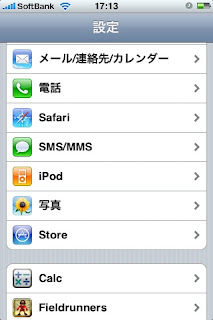
3)「アカウントを追加...」を開く。
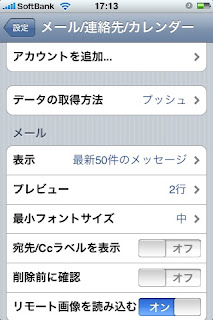
4)「MicrosoftExchange」を選択。
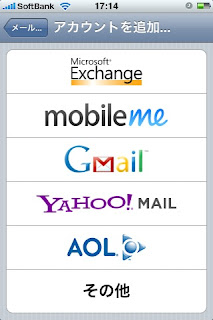
5)「メール」「ユーザー名」「パスワード」を入力する。
メール:アカウントの説明など
ユーザー名:同期したいGoogleのアカウント(@gmail.comも)
パスワード:Googleアカウントのパスワード
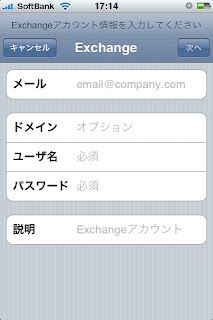
6)上記項目が入力されると「サーバー」欄が表示されるので、m.google.comと入力する。
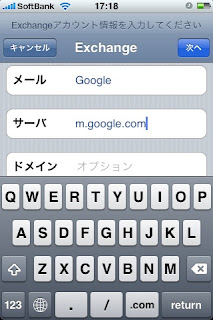
7)iPhoneと同期する項目を選択する。デフォルトでは「メール」がオンになっている。
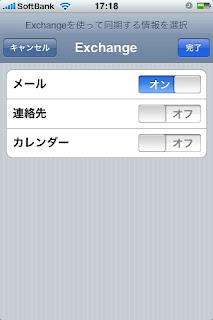
8)「メール」をオフにして、「カレンダー」をオンにする。すると、iPhoneカレンダーに登録されている内容を削除するか、残すか聞いてくるので選択する。
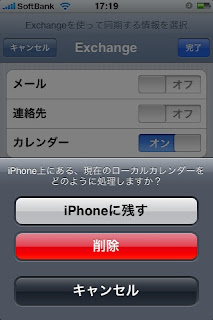
9)8)で「iPhoneに残す」を選択した場合、エントリーが重複する可能性がある、と確認画面が表示される。
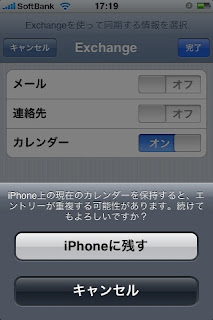
10)登録完了。「Google カレンダー」というアカウントが追加されている。
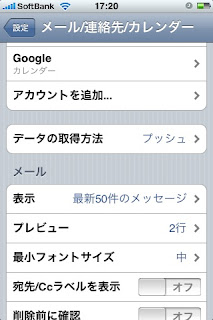
11)登録した設定内容。GmailやGoogleアカウントの連絡先も同期できそう。
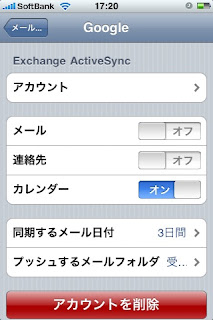
しばらく(1分以内)したら、Googleカレンダーの内容がiPhoneカレンダーに同期されました。
■GoogleSync を使ってGoogleカレンダーをiPhoneカレンダーに同期する
■複数のGoogleカレンダーをiPhoneカレンダーへ同期する
■GoogleSyncのヘルプページ
★★追記★★
カレンダーの色も合わせたかったので、GoogleSyncではなくCalDAVでの同期にしました。やり方はこちら
0 件のコメント:
コメントを投稿